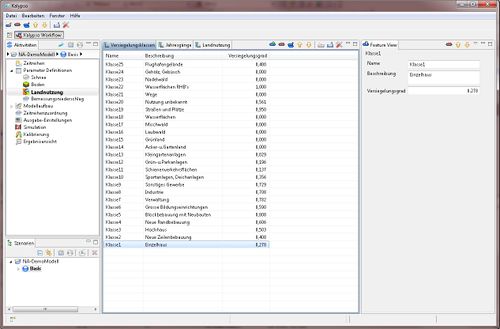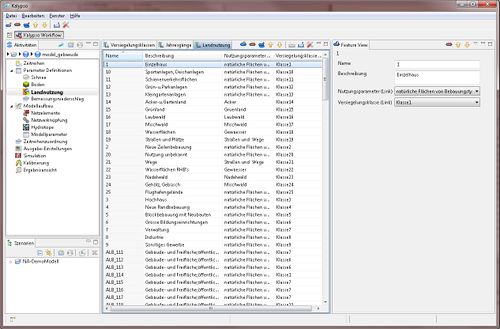Difference between revisions of "Parameterdefinition/Landnutzung/hydrology/de"
From Kalypso
| Line 1: | Line 1: | ||
== Landnutzung == | == Landnutzung == | ||
Folgende vier Ansichten stehen zur Verfügung: | Folgende vier Ansichten stehen zur Verfügung: | ||
| − | * '''Versieglungsklassen:''' | + | * '''Versieglungsklassen:''' Böden werden, je nach Grad der Versiegelung in unterschiedliche Klassen eingeteilt. Dies ist für Kalibrierungen von beispielsweise dem Oberflächenabfluss wichtig. (siehe [[:File:Beispiel der Versiegelungs- und Vegetationsklassen.jpg|''Versiegelungs- und Vegetationsklassen'']]) |
* '''Jahresgänge:''' | * '''Jahresgänge:''' | ||
| − | * '''Landnutzung:''' | + | * '''Landnutzung:''' Als ''Landnutzung'' wird die Art der Inanspruchnahme von Böden und Landflächen durch den Menschen bezeichnet. Die Nutzungsarten werden in verschiedene Kategorien eingeordnet, wie z.B. Land- und Forstwirtschaft. |
| − | * '''Feature View | + | * '''Feature View''' |
=== Vorgehensweise === | === Vorgehensweise === | ||
Revision as of 15:46, 4 September 2012
Contents |
Landnutzung
Folgende vier Ansichten stehen zur Verfügung:
- Versieglungsklassen: Böden werden, je nach Grad der Versiegelung in unterschiedliche Klassen eingeteilt. Dies ist für Kalibrierungen von beispielsweise dem Oberflächenabfluss wichtig. (siehe Versiegelungs- und Vegetationsklassen)
- Jahresgänge:
- Landnutzung: Als Landnutzung wird die Art der Inanspruchnahme von Böden und Landflächen durch den Menschen bezeichnet. Die Nutzungsarten werden in verschiedene Kategorien eingeordnet, wie z.B. Land- und Forstwirtschaft.
- Feature View
Vorgehensweise
Versiegelungsklassen
- 1. Versiegelungsklassen-Tabelle auswählen (siehe Abbildung Ansicht beim Einpflegen der Versiegelungsklassen)
- 2. Mit dem Knopf
 Feature New neue Versieglungsklasse in die Tabellen einfügen
Feature New neue Versieglungsklasse in die Tabellen einfügen
- 3. In Feature View Werte für Name, Beschreibung und Versieglungsgrad eintragen
| Versiegelungsklassen | ||||
| Parameter | Einheit | Beispielwert | Bedeutung | Datentyp |
| Versiegelungsgrad | [ - ] | 0-1 | Versiegelungsgrad der Klasse | Zahl (double) |
Jahresgänge
- 1. Jahresgänge-Tabelle auswählen (siehe Abbildung Ansicht beim Einpflegen der Jahresgänge)
- 2. Mit dem Knopf
 Feature New neuen Jahresgang in die Tabellen einfügen
Feature New neuen Jahresgang in die Tabellen einfügen
- 3. In Feature View Name und Beschreibung eintragen
| Liste der Jahresgänge | ||||
| Parameter | Einheit | Beispielwert | Bedeutung | Datentyp |
| Nutzungsparameter | [ -,m,mm] | Idealisierter Jahresgang der Vegetation (Crop Factor, Wurzeltiefe, max. Interzeptions-speicherinhalt) | Diagramm | |
| Datumseingaben müssen für ein vollständiges hydrologisches Jahr (November-November) angegeben werden. |
- 4. Nutzungsparameter über Diagramm... einfügen. Dabei wie folgt vorgehen:
- Vorhandenes Beispiel auswählen
- Durch Klicken auf das Diagramm öffnet sich der Zeitreiheneditor
- Beispiel über
 exportieren
exportieren
- Die exportierte Datei in einem Text-Editor öffnen und überarbeiten
- Diese nach der Bearbeitung kopieren (Strg+C)
- Ein neues Element mit
 Feature New in der Tabelle einfügen
Feature New in der Tabelle einfügen
- Im Feature View die Daten vervollständigen
- Über
 den Zeitreiheneditor öffnen
den Zeitreiheneditor öffnen
- Nutzungsparameter-Daten in den Zeitreiheneditor über
 importieren
importieren
- mit OK Fenster schließen
| Das Datum wurde intern auf das hydrologische Jahr 2001 festgelegt und wird intern auf das entsprechende Jahr in dem Modellierungszeitraum geändert. |
Landnutzung
- 1. Landnutzung-Tabelle auswählen (siehe Abbildung Ansicht beim Einpflegen der Landnutzung)
- 2. Mit dem Knopf
 Feature New neuen Landnutzung in die Tabellen einfügen
Feature New neuen Landnutzung in die Tabellen einfügen
- 3. In Feature View Name und Beschreibung eintragen
| Landnutzungsgruppen | ||||
| Parameter | Einheit | Beispielwert | Bedeutung | Datentyp |
| Name | [ - ] | [ - ] | Nutzungsbezeichnung (hierher wird aus den Hydrotopen verwiesen; Hydrotopparameter: Nutzungsschlüssel) | Text |
| Nutzungsparameter (Link) | [ - ] | [ - ] | Verknüpfung zum idealisierten Jahresgang | Link |
| Versieglungsklasse (Link) | [ - ] | [ - ] | Verknüpfung zur Versieglungsklasse | Link |
- 4. Nutzungsparameter über Diagramm... einfügen. Dabei wie folgt vorgehen:
- Vorhandenes Beispiel auswählen
- Durch Klicken auf das Diagramm öffnet sich der Zeitreiheneditor
- Beispiel über
 exportieren
exportieren
- Die exportierte Datei in einem Text-Editor öffnen und überarbeiten
- Diese nach der Bearbeitung kopieren (Strg+C)
- Ein neues Element mit
 Feature New in der Tabelle einfügen
Feature New in der Tabelle einfügen
- Im Feature View die Daten vervollständigen
- Über
 den Zeitreiheneditor öffnen
den Zeitreiheneditor öffnen
- Nutzungsparameter-Daten in den Zeitreiheneditor über
 importieren
importieren
- mit OK Fenster schließen
| Language: | English • Deutsch |
|---|